אם אנו מאבחנים את שם השגיאה KMODE_EXCEPTION_NOT_HANDLED, יש לו מספר שגיאה 0x0000001E. שגיאת BSOD זו פירושה שתוכנית במצב הליבה מציגה חריג שמטפל השגיאות לא זיהה. זה קורה לעיתים קרובות כאשר מסך כחול מוצג כאשר המשתמש מנסה להתקין תוכנית או כל אחד ממנהלי ההתקנים של Windows שהועמסו זה עתה בעת הפעלה או כיבוי. בנוסף, מנהל התקן בהתאמה גרועה יכול לגרום לסוג זה של שגיאה. אין מקור יחיד לשגיאה זו, שניתן לייחס אותה ישירות לאשם המסך הכחול של המוות, ולכן קשה לזהות ולתקן בעיה זו. מעקב מתי ואיפה התרחשה שגיאת עצירה יכול לעזור לפתור את הבעיה.
ליבת Windows זיהתה הוראות מעבד לא חוקיות או לא ידועות, בדרך כלל תוצאה של הפרות זיכרון לא חוקיות ונגרמות על ידי מנהלי התקנים או התקני חומרה פגומים. לעתים קרובות הודעת השגיאה מזהה מנהל התקן או התקן. אם השגיאה התרחשה מיד לאחר התקנת מנהל התקן או שירות, נסה להשבית או להסיר התקנות אחרונות.
בעיית שגיאה KMODE_EXCEPTION_NOT_HANDLED ב- CLASSPNP.SYS
בתמונה למטה נכתב כי הקובץ CLASSPNP.SYS גרם לבעיה. זהו קובץ המחלקה SCSI של קובץ ה- DLL של מנהל המערכת, ומיקומו של קובץ זה הוא C: \ Windows \ System32 \ drivers \ classpnp.sys.

1. קובץ מערכת ההפעלה של מיקרוסופט Windows פגום
מרבית קבצי המערכת ".SYS" מאפשרים לחומרה הפנימית של המחשב או לחומרה מחוברת כגון מדפסת לתקשר עם תוכניות צד שלישי (כגון דפדפני אינטרנט, מעבדי תמלילים, פלטפורמת פיתוח MSDN) ומערכת ההפעלה Windows.
קבצי SYS אחרים הם קבצים קריטיים למערכת הנקראים "מנהלי התקני מצב ליבה" המשמשים להפעלת Windows. קבצים כגון "CONFIG.SYS" מכילים פרמטרי תצורה וקובעים אילו מנהלי התקנים צריכים להיות נטענים על ידי מערכת ההפעלה. ללא הקובץ CLASSPNP.SYS, אינך יכול לבצע משימות פשוטות כגון הדפסת מסמך. כל נזק לקובץ זה עלול ליצור שגיאות בצורה של KMODE_EXCEPTION_NOT_HANDLED. לכן, מומלץ לסרוק את המחשב שלך לאיתור שחיתות קבצים CLASSPNP.SYS.
- הפעל את בודק קבצי המערכת או sfc.exe כדי לסרוק ולתקן קבצי מערכת פגומים של Windows. (מדריך מלא ל- sfc).
- הפעל את שורת הפקודה כמנהל והנפיק את הפקודה sfc / scannow.
2. פתרון בעיות BSOD במסך כחול ב- Windows 10
פתח את פותר הבעיות עם מסך כחול על ידי מעבר אל הגדרות > עדכון ואבטחה > פתרון בעיות > מסך כחול . הפעל את האבחון ובדוק אם זה פותר את הבעיה שלך, אם לא, המשך למטה.
3. בקר בדף האינטרנט המקוון לפתרון בעיות
בקר באתר של מיקרוסופט כדי להפעיל פותר בעיות אינטראקטיבי עם מסך כחול. תראה אשף פשוט שיעביר אותך בתהליך פתרון הבעיות של המסך הכחול.
4. עדכון מנהלי התקנים
התקנת מנהל התקן שגוי או הגדרת גרסה לא תואמת של מנהל ההתקן הנכון עלולים לגרום לשגיאה. עליך לבדוק ולהתקין את הגרסה הנכונה של מנהל ההתקן הנדרש. נבחן שתי אפשרויות לעדכון מנהלי התקנים:
- פתח את מנהל ההתקנים על ידי לחיצה על Win + R והקלדת devmgmt.msc. לאחר מכן, פשוט לחץ לחיצה ימנית על מנהל ההתקן ועדכן .
- היכנס לאתר היצרן והורד מהאתר הרשמי.
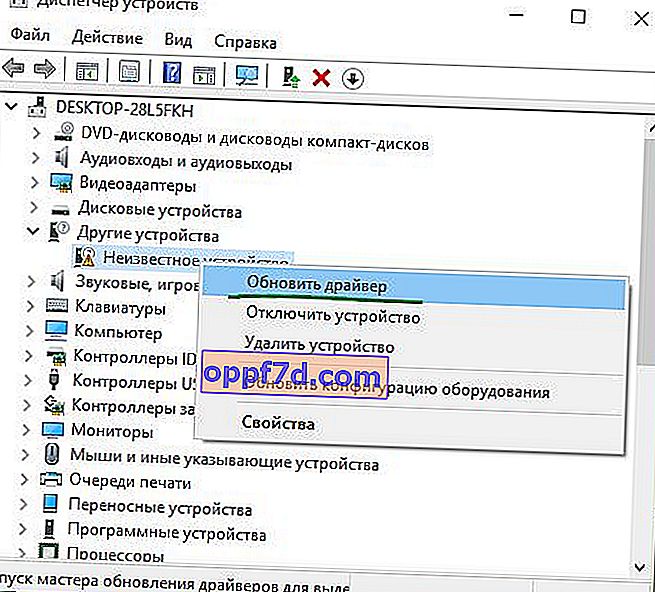
אני מקווה שמשהו יעזור לך לתקן את הבעיה. אם אתה מנהל מערכת עם רמת מיומנות מסוימת, בקר ב- docs.microsoft.com.
